Die neuesten macOS-Updates kommen mit einer Menge aufregender und vielversprechender Funktionen. Sie können entweder warten, bis der Mac automatisch aktualisiert wird, oder die Aktualisierung erzwingen. In diesem Artikel werde ich erklären, wie Sie Ihren Mac aktualisieren und die neuen Funktionen nutzen können.
- So bereiten Sie Ihren Mac auf ein Update vor
- Überprüfen Sie, ob Ihr Mac mit dem neuesten macOS kompatibel ist
- So aktualisieren Sie macOS auf Mojave, Catalina und BigSur
- So aktualisieren Sie macOS auf High Sierra und früher
- Was ist die macOS Beta-Version? Wie bekomme ich es?
So bereiten Sie Ihren Mac auf ein Update vor
Beim Aktualisieren Ihres Macs können viele Dinge schief gehen. Es ist wichtig, Ihren Mac vor solchen Ereignissen zu schützen. Es ist nicht ratsam, glücklich auszulösen und auf die Schaltfläche „Aktualisieren“ zu klicken. Befolgen Sie die nachstehenden Schritte, um Ihren Mac auf ein Update vorzubereiten.
- Überprüfen Sie, ob Ihr Mac mit dem neuesten macOS kompatibel ist.
- Stellen Sie sicher, dass genügend freier Speicherplatz vorhanden ist. Ich würde empfehlen, vor der Installation von macOS Monterey mindestens 25 GB freizugeben.
- Besuchen Sie die Apple-Foren/Reddit und prüfen Sie, ob Benutzer mit dem neuesten macOS auf größere Probleme stoßen.
- Löschen Sie Junk-Dateien und bereinigen Sie Ihren Mac. Dies wird auch dazu beitragen, Speicherplatz zurückzugewinnen.
- Sichern Sie Ihren Mac.
- Verbinden Sie Ihren Mac mit einem schnellen und zuverlässigen Netzwerk. Vermeiden Sie Updates in öffentlichen WLANs.
- Melden Sie sich bei iCloud an.
Überprüfen Sie, ob Ihr Mac mit dem neuesten macOS kompatibel ist
Es ist wichtig zu prüfen, ob Ihr Mac das neueste macOS unterstützt. Sonst sind alle Bemühungen umsonst. Wenn Ihr Mac das Update nicht unterstützt, erhalten Sie keine Update-Benachrichtigung. In bestimmten Fällen unterstützt Ihr Mac das Update; Das Update enthält jedoch bestimmte neue Funktionen nicht.
Apple veröffentlicht eine Liste kompatibler Geräte für jede macOS-Version. Besuchen Sie beispielsweise die Support-Seite von macOS Monterey, um die Kompatibilität zu überprüfen. Überprüfen Sie vor dem Update Ihre MacBook-Version und die technischen Daten.
So aktualisieren Sie macOS auf Mojave, Catalina und BigSur
Alles vorbereitet für ein Update? Führen Sie die folgenden Schritte aus, wenn Ihr Mac unter macOS Mojave, Catalina und Big Sur läuft. Wie bereits erwähnt, unterscheiden sich die Schritte für verschiedene Versionen von macOS.
- Klicken Sie auf Apple-Logo und wählen Sie Systemeinstellungen aus dem Menü.
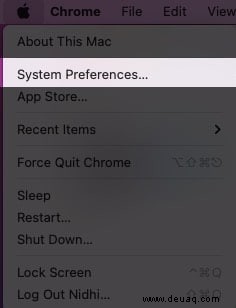
- Wählen Sie Softwareaktualisierung .
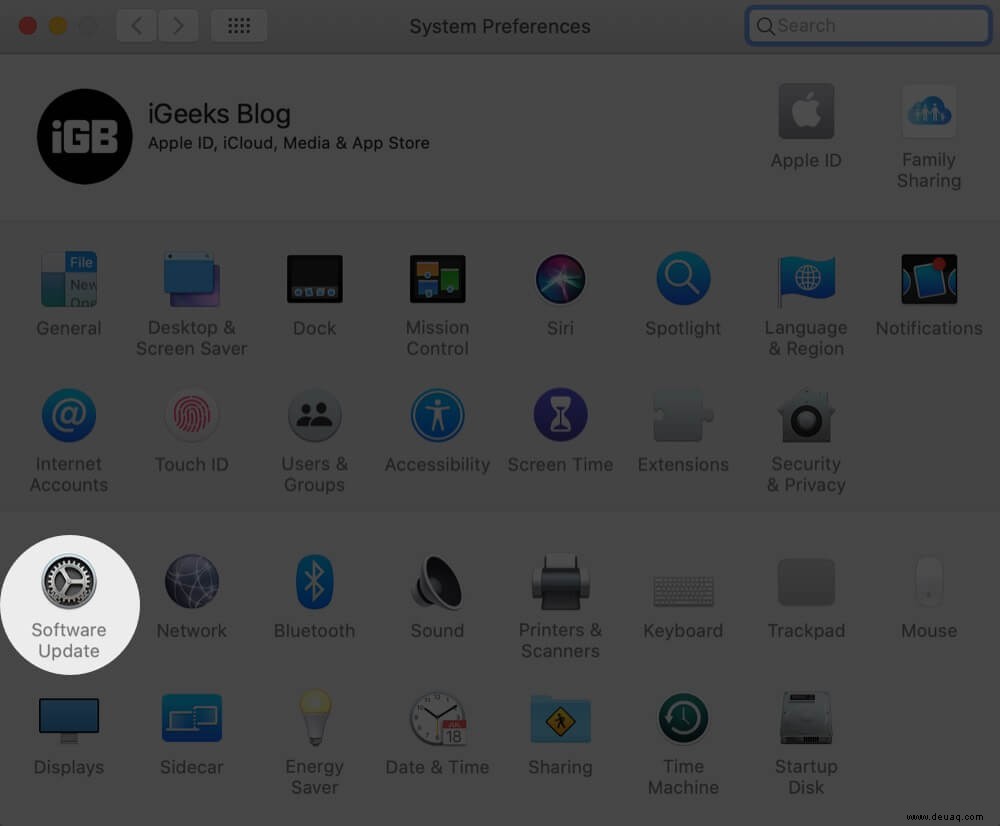
- Warten Sie, während Ihr Mac nach Updates sucht.
- Falls dort steht Ihr Mac ist auf dem neuesten Stand , dann ist kein neues Update verfügbar.
- Wenn ein Update verfügbar ist, klicken Sie auf Jetzt aktualisieren .
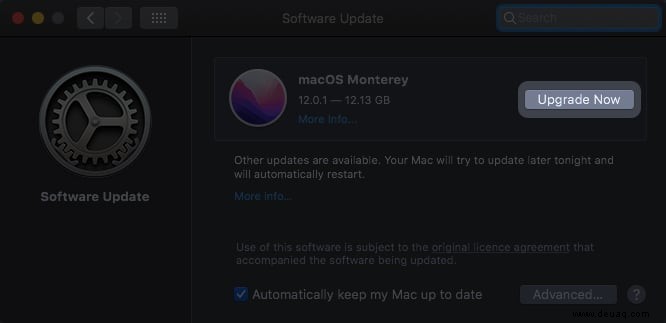
- Stellen Sie sicher, dass die Internetverbindung schnell und zuverlässig ist. Updates belaufen sich auf mehrere zehn Gigabyte. Der gesamte Vorgang kann eine Weile dauern.
So aktualisieren Sie macOS auf High Sierra und früher
Wenn Sie macOS High Sierra oder früher ausführen, ist es Zeit für ein Update. Dieses Mal müssen Sie den App Store öffnen, um macOS zu aktualisieren. So aktualisieren Sie-
- Öffnen Sie den App Store auf Ihrem Mac.
- Wählen Sie Aktualisierungen aus aus der Menüleiste oben.
- Der App Store zeigt an, ob ein Update verfügbar ist.
- Falls verfügbar, tippen Sie auf Aktualisieren.
- Der Vorgang kann zwischen einigen Minuten und einer Stunde dauern. Dies hängt weitgehend von der Größe des Updates und der Internetgeschwindigkeit ab.
Was ist die macOS-Beta-Version? Wie bekomme ich es?
Das Beta-Softwareprogramm von Apple ist eine großartige Möglichkeit, zukünftiges macOS zu testen. Das Programm richtet sich an Entwickler und Power-User. Wenn Sie sich beim macOS-Betaprogramm anmelden, können Sie die Vorabversion testen. Allerdings werden Sie wahrscheinlich Fehler und andere Probleme in der Beta-Version finden. Aber das ist der Punkt, an dem man sich für ein Beta-Programm anmeldet.
Es gibt mehrere Möglichkeiten, die macOS Developer Beta herunterzuladen. Ich würde nicht empfehlen, die Beta-Version von macOS auf Ihrem täglichen Treiber oder Ihrem primären Mac zu installieren. Manchmal können die Probleme Ihren Arbeitsablauf behindern und zu Verzögerungen führen. Und alle erfordern die Registrierung für das Beta-Programm von Apple.
Im schlimmsten Fall können Sie jederzeit auf das stabile macOS herunterstufen, wenn etwas schief geht. Die nicht gesicherten Daten gehen jedoch verloren. Welche macOS-Version gefällt dir am besten? Lass es uns unten in den Kommentaren wissen.
Weiterlesen:
- So löschen Sie eine Mac-Partition in macOS Monterey (SSD oder HDD)
- Die nützlichsten Terminal-Befehle für macOS (aktualisiert)
- Die besten Widgets für macOS Monterey, die Sie verwenden sollten
- Screenshot funktioniert nicht auf Mac? 8 Schnellkorrekturen